
Vous prenez particulièrement plaisir à rajouter du contenu à votre Instagram ?
Vous apprécierez forcément de mettre pas une, mais plusieurs photos à la fois sur votre story !
Mais encore faut-il savoir comment procéder dans les règles de l’art !
Cet article va alors expliquer comment mettre plusieurs photos en story Insta aussi bien sur Android que sur iOS et mentionner les astuces à absolument connaître !
Voyons-les donc ensemble…
Comment mettre plusieurs photos en story Insta sur Android ?
Si vous vous connectez à partir d’un appareil Android, il existe différentes façons de mettre plusieurs photos dans une seule story Insta et les voici.
1. Utiliser l’application « layout »
Instagram a déjà prévu une application pour permettre à ses utilisateurs de poster plusieurs photos dans une même story. Il s’agit de la fonction « layout » que vous trouverez très facilement dans la partie gauche de votre écran en faisant défiler les modes de prise de vue disponibles.
En la sélectionnant, vous aurez des grilles avec lesquelles vous aurez la possibilité de faire un collage photos. Tout ce qu’il faut faire à chaque fois que vous voulez insérer une nouvelle image, c’est d’appuyer sur le symbole « + ». En tout, vous pourrez faire entrer un maximum de 6 photos en les agençant à votre guise.
Il convient de savoir que l’ajout se fait dans l’ordre, c’est-à-dire de gauche à droite. Si besoin, n’hésitez pas à insérer du texte ou des stickers à votre création afin de donner plus de vie à votre publication. Une fois que vous êtes satisfait du résultat, vous pouvez valider le montage en cliquant sur le bouton blanc en forme de rond et mettre votre story sur Insta.
2. Passer par l’option « sticker »
Si vous voulez créer un montage à partir de photos déjà existantes et/ ou prises instantanément, l’option « sticker » est également communément utilisée. Cette fois-ci, vous procéderez directement sur la page dédiée à la création de story. Vous trouverez cette fonctionnalité en haut à droite et y accéderez en cliquant sur l’icône autocollant souriant.
Si vous voulez prendre une nouvelle photo pour l’insérer à votre collage, cliquez sur l’icône en forme d’appareil photo et faites votre selfie. Par contre, si vous voulez y « coller » une photo déjà existante, allez dans votre galerie en appuyant sur l’icône qui présente une image. Toutefois, il convient de mentionner que la deuxième possibilité n’est pas accessible à tout le monde.
Pour mettre plusieurs photos dans une même story Insta, reprenez alors ces étapes jusqu’à ce que vous soyez satisfait de votre création. L’avantage avec cette option, c’est que vous avez la possibilité de seulement enregistrer un brouillon de votre story dans le cas où vous auriez encore des retouches à réaliser plus tard avant de publier le résultat final.

3. Opter pour l’option « multicapture »
L’option « muticapture » vous permet de publier plusieurs photos simultanément dans une story. Vous la trouverez également parmi les modes de prises de vue proposés à gauche de votre écran. La méthode induit de prendre les photos au préalable et d’y apporter les modifications souhaitées avant de finaliser la création. Il est à noter que pour cette option, vous aurez la possibilité d’insérer un maximum de 8 photos.
Comment procéder à partir d’un iPhone ?
Le procédé à suivre est quelque peu différent de celui sur Android avec un iPhone. Alors, comment mettre plusieurs photos dans une story Instagram en utilisant iOS ?
1. Passer par l’option « layout »
L’application « layout » est disponible aussi bien sur Android que sur iOS et son utilisation est pratiquement la même avec l’un ou l’autre, sauf que pour publier votre création à partir d’un iPhone, vous aurez plutôt à appuyer sur le symbole « √ ».
2. Utiliser l’application « Made »
Vous pouvez également vous tourner vers l’application gratuite « Made » pour réaliser votre collage et publier vos photos dans une même story sur Insta. Cela dit, vous aurez éventuellement à vous abonner à la version Premium qui est payante pour apporter des modifications originales à votre création avant de la publier.
Une fois que vous aurez installé « Made » sur votre appareil, démarrez-la puis cliquez sur le bouton « Get started » qui se trouve juste au milieu de l’écran. Pour insérer vos photos, appuyez sur le symbole « + » et sélectionnez toutes les photos que vous voulez intégrer à votre création avant de cliquer sur le symbole « √ ».
Lorsque vous serez satisfait du collage que vous aurez réalisé, c’est sur le bouton « Partager » que vous aurez à cliquer puis sur « Share page to Instagram », et le tour est joué.
3. Copier directement les photos à partir d’une autre application
Sur un iPhone, il est possible de copier directement les photos à partir d’une autre application afin de les partager dans une seule et même story. Il s’agit tout simplement de savoir comment faire. Commencez par « copier » une photo à partir d’une autre application avant d’accéder à la création d’histoire d’Insta dans laquelle vous allez la « coller » et faites de même pour les autres photos.
Dans la même page, en bas à gauche, vous trouverez l’élément « Votre histoire ». Pour publier vos photos, vous n’aurez alors plus qu’à appuyer dessus.
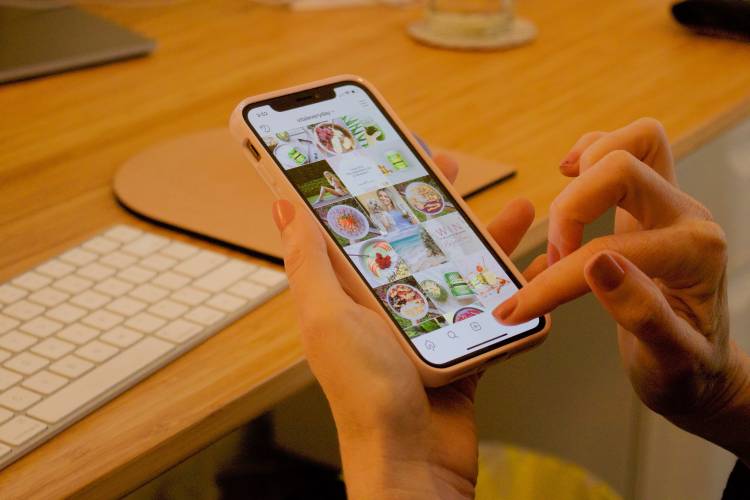
Les autres astuces à connaître
Pour pouvoir publier de belles photos et des collages bien exécutés en toute circonstance, il convient de connaître quelques astuces dont les suivantes.
Publier plusieurs photos en story à partir d’un PC
Si c’est d’un PC dont vous disposez pour publier plusieurs photos sur Insta, l’idéal est d’utiliser Windows 10 ainsi qu’un logiciel de collage comme FotoJet qui donne un rendu assez professionnel. Prenez le temps qu’il faut pour réaliser votre collage avant d’enregistrer le résultat sous un format image et importez-le sur Insta en le sélectionnant au moment de publier une story sur votre compte.
Les modifications
Ce sont les modifications que vous apportez à vos photos et à votre collage qui vont y ajouter du charme. Sachez alors faire bon usage des différentes options disponibles pour parfaire le résultat. Vous pouvez, entre autres, figer des stickers ou du texte sur votre story, appliquer un fond de couleur ou encore personnaliser la couleur de votre texte.
Ne vous limitez plus à une seule photo pour publier une story Insta !
Si vous n’aviez encore jamais publié plus d’une photo dans une même story Insta seulement parce que vous ne saviez pas comment faire, il est temps pour vous de le réaliser avec plusieurs photos maintenant que vous connaissez les différentes manières de procéder. Grâce à cet article, vous pouvez réaliser la manœuvre aussi bien sur Android que sur un iPhone et même sur un ordinateur.